INTEGRANDO GENIUS REFERRALS CON ZAPIER
Si se encuentra en esta sección, asumimos que ya configuró y probó su programa de referidos o implementó su programa de referidos en su entorno de producción, y desea conectar su programa a Zapier.
¿Quién debería leer este tutorial?
Este tutorial es para clientes que desean conectar Genius Referrals con Zapier. Lo que hace Zapier es tomar dos servicios y actuar como un intermediario para sus APIs.
Expectativas
Zapier le permite conectar instantáneamente Genius Referrals con más de 2,000 aplicaciones para automatizar su trabajo y mejorar la productividad.
Para cada app tiene un par de disparadores y acciones. Puedes incluso hacer que un disparador desate múltiples acciones. Esto significa que puede esencialmente crear Zaps únicos ilimitados, que tu negocio puede usar para una mejor automatización de tareas.
Para cada app tiene un par de disparadores y acciones. Puedes incluso hacer que un disparador desate múltiples acciones. Esto significa que puede esencialmente crear Zaps únicos ilimitados, que tu negocio puede usar para una mejor automatización de tareas.
Cómo integrar tu cuenta con Zapier
Al conectar Genius Referrals con Zapier podrás seleccionar Genius Referrals de la lista de conexiones durante la creación de un Zap.
Para conectar tu cuenta de Genius Referrals con Zapier, primero tendrás que encontrar tu clave API ubicada en Configuraciones > Acceso API dentro de tu programa.
Para conectar tu cuenta de Genius Referrals con Zapier, primero tendrás que encontrar tu clave API ubicada en Configuraciones > Acceso API dentro de tu programa.

Acceso API
En Zapier, haz clic sobre tu icono en la esquina superior derecha de la aplicación y ve a cuentas conectadas.
1. Configurando el Disparador de App
Dirígete al sitio web de Zapier y regístrate con una cuenta gratuita o accede si ya tienes cuenta. Una vez que has configurado una cuenta, haz clic en el botón ¡Hacer un Zap! para comenzar.

Make a ZAP
Primero, debes seleccionar el Disparador de App. Usa la barra de búsqueda para encontrarlo y seleccionarlo.
Seleccionar la App GeniusReferrals
Luego seleccione un disparador e indicar una acción.

Elegir evento de activación
GeniusReferrals tiene tres disparadores
Disparadores
Luego de elegir el disparador haga clic en el botón "Continuar", y pasamos al siguiente paso, Seleccionar su Cuenta de Genius Referrals.
Elegir la cuenta de su programa en GeniusReferrals
Si aún no tiene su cuenta conectada, debes hacer clic en la opción "Adicionar una nueva cuenta" que se encuentra al final del selector.
Se abrirá una nueva página donde debe insertar tu clave API.
Se abrirá una nueva página donde debe insertar tu clave API.

Insertar su clave API
Para obtener su clave API debe ir a la sección Acceso API ubicada en Configuraciones > Acceso API dentro de tu programa en Genius Referrals.

Acceso API
Completado los pasos anteriores ya tendrás listada su cuenta y podrá seleccionarla para continuar con el proceso de creación de su ZAP. Al hacer clic en el botón "Continuar", pasaremos a personalizar miembro.
Haga clic en el botón "Continuar". Ya finalizado este primer paso podrá probar su Disparador.
2. Configurando la Acción de App
Con el disparador listo, es tiempo de configurar que se debe hacer cuando se ejecute. Usa la barra de búsqueda para encontrar la App y seleccionarla.
Genius Referrals puede conectar con más de 2,000 App y tiene bastantes acciones diferentes de donde elegir. Para este Zap, selecciona el que requieras y después Continuar.
Genius Referrals puede conectar con más de 2,000 App y tiene bastantes acciones diferentes de donde elegir. Para este Zap, selecciona el que requieras y después Continuar.
Elegir app y acción
Es tiempo de seleccionar su Cuenta de Google Drive y Continuar.
Elegir cuenta
Personalizar la fila de hoja de cálculo.
i
IMPORTANTE
Antes de probar un Zap, debe enviar datos a través de un formulario en su sitio web donde está conectado Zapier. Este paso es necesario para que Zapier reciba una serie de campos para el formulario. Los nombres de los campos se enviarán a otra aplicación automáticamente.
Antes de probar un Zap, debe enviar datos a través de un formulario en su sitio web donde está conectado Zapier. Este paso es necesario para que Zapier reciba una serie de campos para el formulario. Los nombres de los campos se enviarán a otra aplicación automáticamente.
Luego de realizar la configuración se muestran los datos de prueba que serán enviados y los botones "Test & Review" y "Test & Continue".
Enviar datos
Resultados de la prueba
¡Felicitaciones! Has integrado con éxito Genius Referrals y Zapier.
